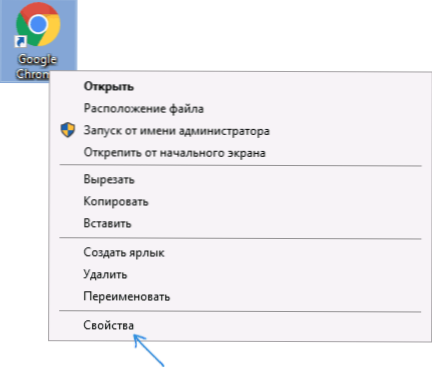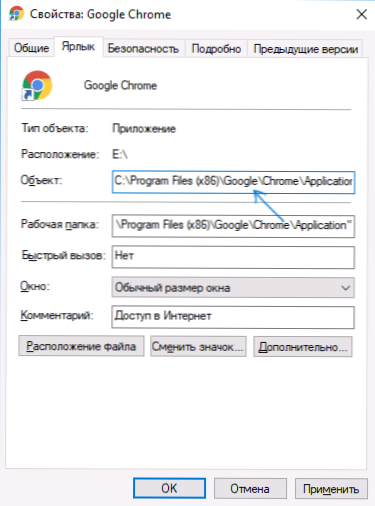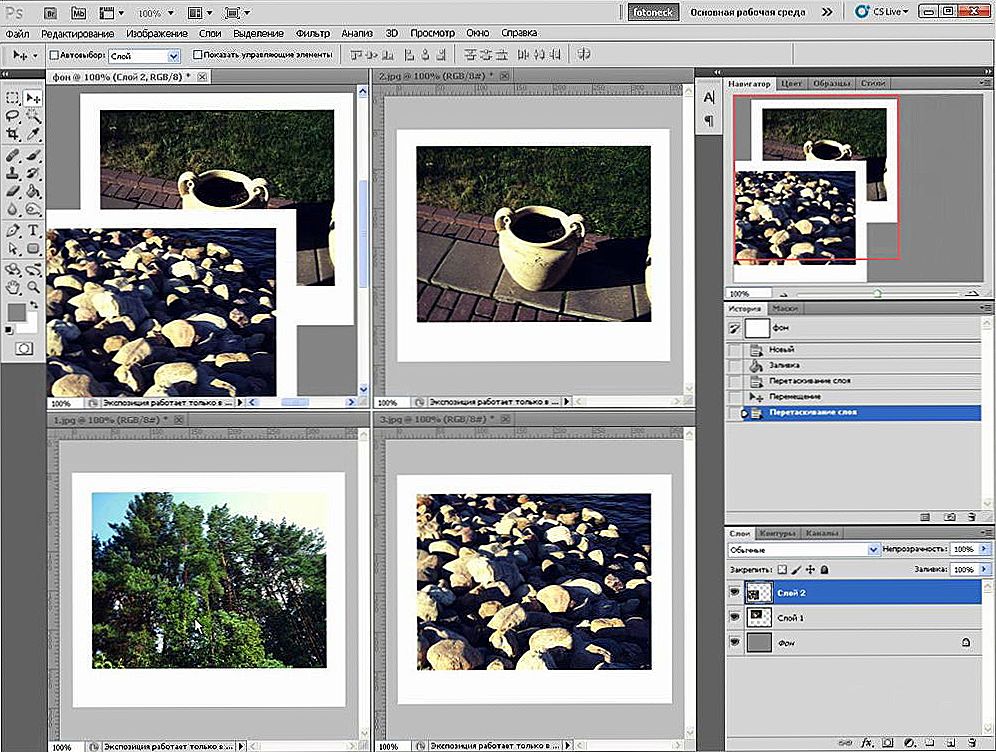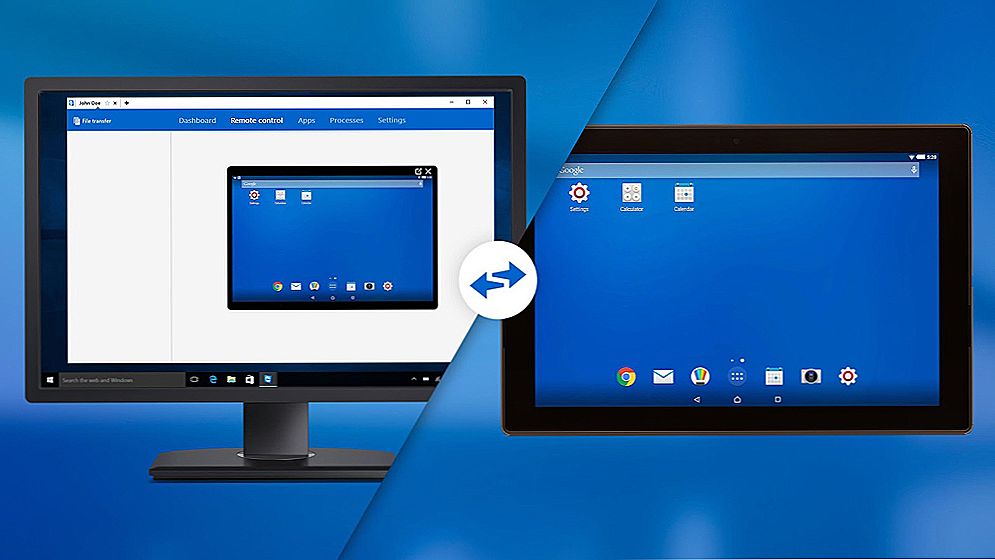Pri spustení ľubovoľného programu alebo hry v systéme Windows 10, 8 alebo Windows 7 sa môže zobraziť chybové hlásenie - objekt odkazovaný touto skratkou sa zmení alebo presunie a skratka prestane fungovať. Niekedy, najmä pre nováčikov, je taká správa nepochopiteľná, rovnako ako nejasné spôsoby, ako napraviť situáciu.
Pri spustení ľubovoľného programu alebo hry v systéme Windows 10, 8 alebo Windows 7 sa môže zobraziť chybové hlásenie - objekt odkazovaný touto skratkou sa zmení alebo presunie a skratka prestane fungovať. Niekedy, najmä pre nováčikov, je taká správa nepochopiteľná, rovnako ako nejasné spôsoby, ako napraviť situáciu.
Táto príručka podrobne opisuje možné príčiny správy "Zmeniť alebo presunúť označenie" a čo robiť v tomto prípade.
Prenos skratiek do iného počítača - veľmi nováčiková chyba používateľov
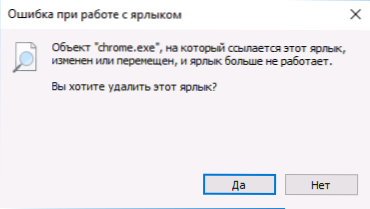
Jednou z chýb, ktoré často spôsobujú používatelia, ktorí majú malú znalosť počítača, je kopírovanie programov, alebo skôr ich skratky (napríklad na USB flash disk, odosielanie e-mailom) na spustenie na inom počítači.
Skutočnosťou je, že štítok, t.j. ikona programu na pracovnej ploche (obvykle so šípkou v ľavom dolnom rohu) nie je samotný program, ale len odkaz, ktorý informuje operačný systém presne tam, kde je program uložený na disku.
Preto pri prenose tejto skratky do iného počítača zvyčajne nefunguje (pretože jeho disk nemá tento program na určenom mieste) a hlási, že objekt je zmenený alebo presunutý (v skutočnosti to nie je).
Ako to byť v tomto prípade? Obvykle stačí prevziať inštalátora toho istého programu na inom počítači z oficiálnej stránky a nainštalovať program. Buď otvorte vlastnosti skratky a tam v poli "Object" uvidíte, kde sú samotné programové súbory uložené v počítači a skopírovať celú zložku (ale to nebude vždy fungovať pre programy vyžadujúce inštaláciu).
Ručné odstránenie programu, program Windows Defender alebo antivírus od iných výrobcov
Ďalším bežným dôvodom na spustenie skratky je, že vidíte správu, že objekt bol zmenený alebo presunutý - odstránenie spustiteľného súboru samotného programu z jeho priečinka (skratka zostáva v pôvodnom umiestnení).
To sa obvykle vyskytuje v jednom z nasledujúcich scenárov:
- Sami ste omylom odstránili priečinok programu alebo spustiteľný súbor.
- Váš antivírus (vrátane programu Windows Defender, zabudovaný do Windows 10 a 8) odstráni programový súbor - táto možnosť je s najväčšou pravdepodobnosťou v prípade napadnutých programov.
Na začiatok odporúčam, aby ste sa ubezpečili, že súbor, na ktorý odkazuje skratka, naozaj chýba:
- Kliknite pravým tlačidlom na skratku a zvoľte "Vlastnosti" (ak je skratka v ponuke Windows 10 Štart,potom: kliknite pravým tlačidlom myši - zvoľte "Advanced" - "Prejsť na umiestnenie súboru" a potom v priečinku, kde sa nachádzate, otvorte vlastnosti skratky tohto programu).
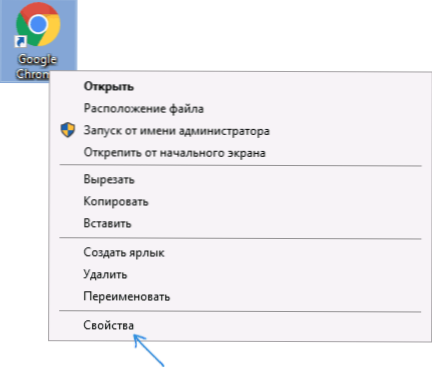
- Dávajte pozor na cestu k priečinku v poli "Objekt" a skontrolujte, či má byť súbor, ktorý sa má volať, v tejto zložke. Ak nie, z nejakého dôvodu bol odstránený.
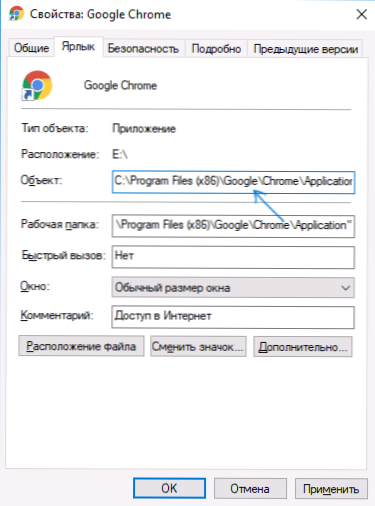
Možnosti akcie v tomto prípade môžu byť nasledovné: odstráňte program (pozrite si časť Ako odstrániť programy systému Windows) a nainštalujte znova a v prípadoch, kde je pravdepodobne súbor antivírusom odstránený, pridajte do výbavy antivírusu aj priečinok programu (pozrite si časť Ako pridať výnimky Windows Defender). Môžete si prezrieť antivírusové správy a podľa možnosti jednoducho obnoviť súbor z karantény bez preinštalovania programu.
Zmeňte písmeno jednotky
Ak ste zmenili písmeno jednotky, na ktorom bol program nainštalovaný, môže to tiež viesť k chybe. V tomto prípade najrýchlejší spôsob, ako opraviť situáciu "Objekt, na ktorý sa táto značka vzťahuje, sa zmení alebo presunie" bude nasledovné:
- Otvorte vlastnosti skratky (kliknite pravým tlačidlom myši na skratku a zvoľte "Vlastnosti".) Ak je skratka v ponuke Windows 10 Štart, zvoľte "Rozšírené" - "Prejsť na umiestnenie súboru", potom otvorte v otvorenom priečinku vlastnosti skratky programu).
- V poli "Object" zmeňte písmeno jednotky na aktuálnu a kliknite na "Ok".
Následne by malo byť oprava spustená. Ak sa samotné písmeno jednotky zmenilo "samotné" a všetky skratky prestali fungovať, môže sa stať, že jednoducho vrátite predchádzajúce písmeno jednotky, viď Ako zmeniť písmeno jednotky v systéme Windows.
Ďalšie informácie
Okrem uvedených prípady chýb môžu byť príčiny zmeny alebo presunu označenia tiež:
- Náhodné kopírovanie / prenos priečinka s programom niekde (neopatrne presunutím myši do prieskumníka). Skontrolujte, či cesta označuje pole "Object" vlastností skratiek a skontrolujte prítomnosť takejto cesty.
- Náhodné alebo úmyselné premenovanie priečinka programu alebo samotného programového súboru (tiež skontrolujte cestu, ak potrebujete špecifikovať inú - zadajte opravenú cestu v poli "Object" vlastností skratiek).
- Niekedy s "veľkými" aktualizáciami systému Windows 10 sa niektoré programy automaticky odstránia (ako nekompatibilné s aktualizáciou - to znamená, že musia byť odstránené pred aktualizáciou a opäť nainštalované po).